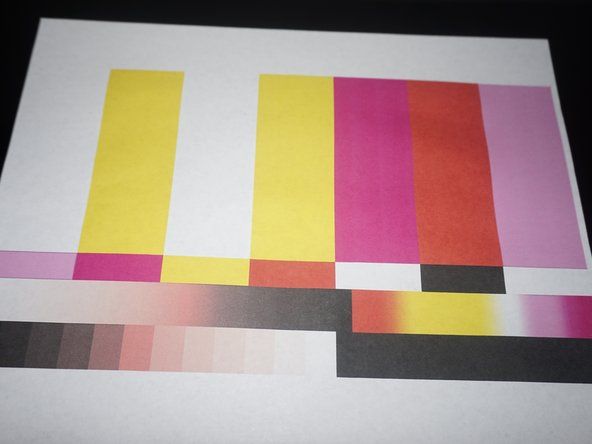学生が寄稿したWiki
私たちの教育プログラムからの素晴らしい学生チームがこのウィキを作りました。
電源/音量ボタンが機能しない
電源ボタンや音量ボタンを押しても、電話が応答しません。
ボタンのフレックスが壊れている
物理的なボタンを押してもクリックしない場合は、ボタンのフレックスが壊れているため、交換する必要があります。
運転モードがオンになっている
電源ボタンまたは音量ボタンを押したときにクリックしても応答しない場合、問題はソフトウェアに関連している可能性があります。電話をオンにできない場合は、壁に接続してみてください。電話の電源が入らない場合は、ボタンではなく、充電器、充電ポート、またはバッテリーに問題がある可能性があります。プラグを差し込んだときに電話がオンになる場合は、ソフトウェアに問題があります。一般的な問題の1つは、運転モードがオンになっていることです。確認するには、[メッセージ+]アプリをクリックして[メニュー]を選択します。ここで、運転モードがオンになっているかどうかを確認できます。
サードパーティのアプリケーションが干渉しています
運転モードがオフになっているのにソフトウェアに問題があると思われる場合は、携帯電話にアプリがダウンロードされている可能性があります。これをテストするには、スマートフォンの電源を切り、「Samsung」画面が表示されるまで電源ボタンを押し続けて、スマートフォンを「セーフモード」にします。次に、電話が再起動するまで音量ボタンを押し続けます。セーフモードでボタンが機能し始めた場合は、アプリが原因です。スマートフォンを再起動してセーフモードを終了します。
キューリグは貯水池から水を汲み上げません
その他のソフトウェアの問題
ボタンが機能しない理由は、ソフトウェアに関連する他の多くの理由があります。運転モードがオフで、アプリが問題を引き起こしていないことが確実な場合は、[設定]、[デバイスについて]、[ソフトウェアの更新]の順に移動して、スマートフォンのソフトウェアが更新されているかどうかを確認してください。すでに更新されているため、問題の原因となっている何らかの形式のデータが携帯電話にある可能性があります。工場出荷時の状態にリセットするとこれをテストできますが、これを試す前に、携帯電話の貴重なデータを必ずバックアップしてください。
超高速のバッテリー消耗
携帯電話のバッテリー寿命は短く、1日に2回以上携帯電話を充電する必要があります。
マイク付きのアップルヘッドフォンが機能しない
Androidシステムがバッテリーの電力を使いすぎています
あなたのAndroidシステムがあまりにも多くの電力を使用している場合は、携帯電話をセーフモードに切り替えてください このガイド。
バッテリーの電力を使いすぎています
デバイスのUsageManagerバッテリー画面にアクセスして、バッテリー電力を消費しているアプリと機能を確認します。電力を節約するために不可欠ではないアプリをアンインストールまたは閉じます。
バッテリーの故障
バッテリーが膨らんでいる場合は、このガイドを使用してバッテリーを交換してください。
バッテリーが充電されない
電話機は応答しないか、電源投入の兆候を示しません。
汚れた電源ポート
最初に電話の充電ポートを掃除して、汚れや破片がないことを確認します。圧縮空気の缶を使用して、ポートを掃除できます。
充電器が正しく接続されていない
充電器が正しく接続されていることを確認してください。充電コードの両端が電話とアダプターに完全に差し込まれていることを確認してください。
充電器の故障
充電器が正しく接続されていても、電話がまだ充電されない場合は、別の充電コードを使用してみてください。パソコンのUSBポートで充電できるか確認できます。可能であれば、アダプターに障害があります。交換用アダプターの購入を検討してください。
ロックキャンディーwiiリモコンが機能しない
バッテリーの故障
充電時間に関係なく、アダプタが接続されているときにのみ電話の電源が入る場合は、バッテリーが故障しています。このガイドを使用してバッテリーを交換してください。
誤った過熱エラーメッセージ
電話の温度が高くない場合でも、Samsungで過熱エラーメッセージが表示されます。
故障したMicroSDカード
microSDカードを取り外してみてください このガイド。
センサーの故障
microSDカードを取り外しても問題が解決しない場合。これはハードウェア関連の問題である可能性が非常に高く、センサーの故障が原因である可能性があります。その場合は、サービスセンターでこれを確認する必要があります。
カメラが機能しない
スマートフォンのカメラアプリが開かない、または機能しません。
破損したファイルまたはキャッシュが破損している
カメラアプリが正しく機能するためにクリアする必要がある破損したファイルまたはキャッシュがいくつかある可能性があります。これらのファイルとキャッシュをクリアするには、以下に従ってください このガイド。
xbox onexがオンにならない
電話のリセット
上記の前の解決策が失敗した場合は、問題を解決するために電話をリセットすることに進むことができます。これを行うには、電話のリセットに進む前にすべての電話情報をバックアップする必要があるため、これは最後の解決策として推奨されます。電話をリセットするには、次の手順に従ってください このガイド。
ヘッドフォンジャックが機能しない
ヘッドフォンとスピーカーは、Samsung GalaxyS4に接続しても音が出ません。
ヘッドホンの故障
ヘッドフォンジャックが機能していることがわかっている別のデバイスでヘッドフォンを試してください。
補助コードの不良
補助コードを使用している場合は、補助ポートが機能している別のデバイスで試してください。
壊れたヘッドフォンジャック
これらのテストのいずれかが失敗した場合は、ヘッドフォンジャックが壊れています。 このガイド 、交換します。
デバイスから無効な応答を受信したため、itunesはiPodに接続できませんでした
マイクが機能しない
お使いのSamsungGalaxyS4は音声を録音しません。
マイクに水害がある
サムスンギャラクシーS4を乾いたタオルで乾かして、目に見える水や湿気の痕跡を取り除きます。バッテリーを取り外し、すべての開口部を掃除して、水や湿気の痕跡を完全に取り除きます。水分を吸収するために、スマートフォンをライスバッグまたはシリカゲルパケットに少なくとも48時間入れてください。
マイクのラバーキャップの位置が間違っているか、故障しています
電話を開いてマイクにアクセスし、電話を開いてフォローします このガイド。 マイクを元に戻さない場合は、マイクのゴム製キャップが所定の位置にあることを確認してください。切断または損傷している場合は、参照して交換してください このガイド。
マイクが故障している
MICが引き続き機能しない場合は、次のように交換してください このガイド。